FrontPage dasturi yordamida Web-sahifalar yaratish
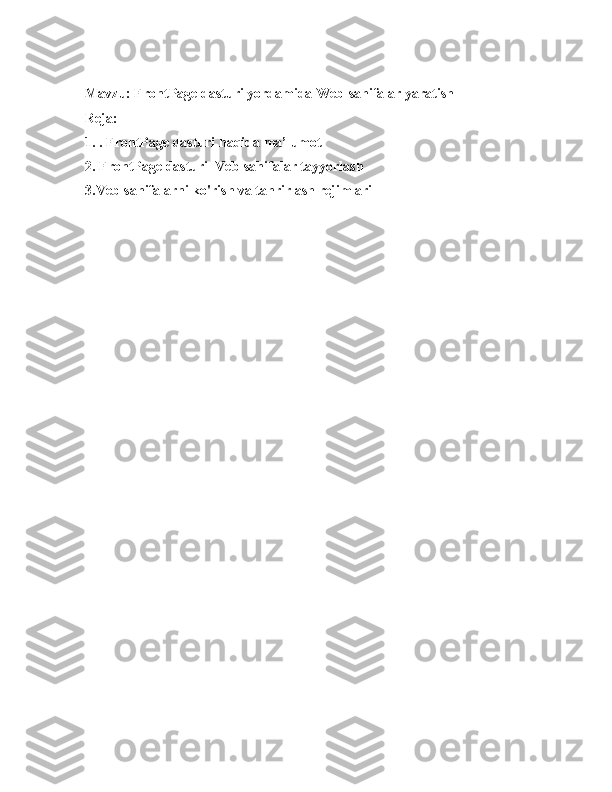
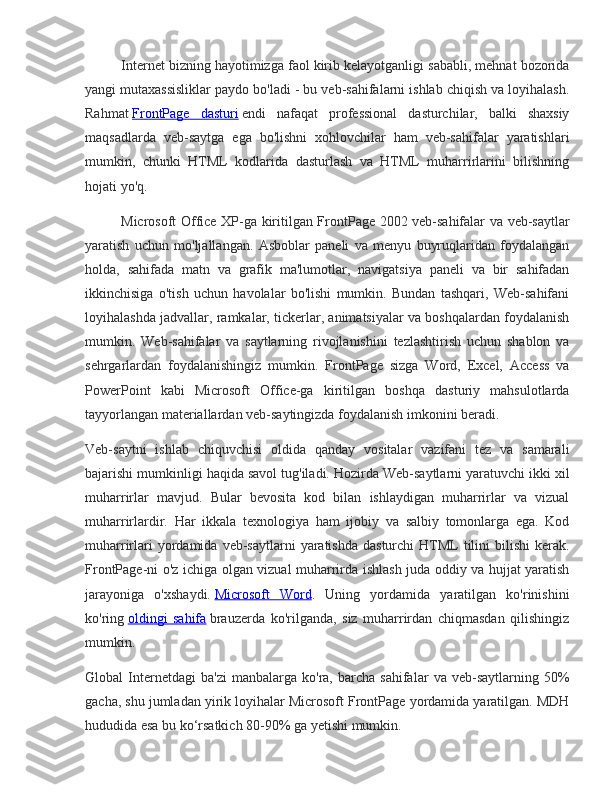
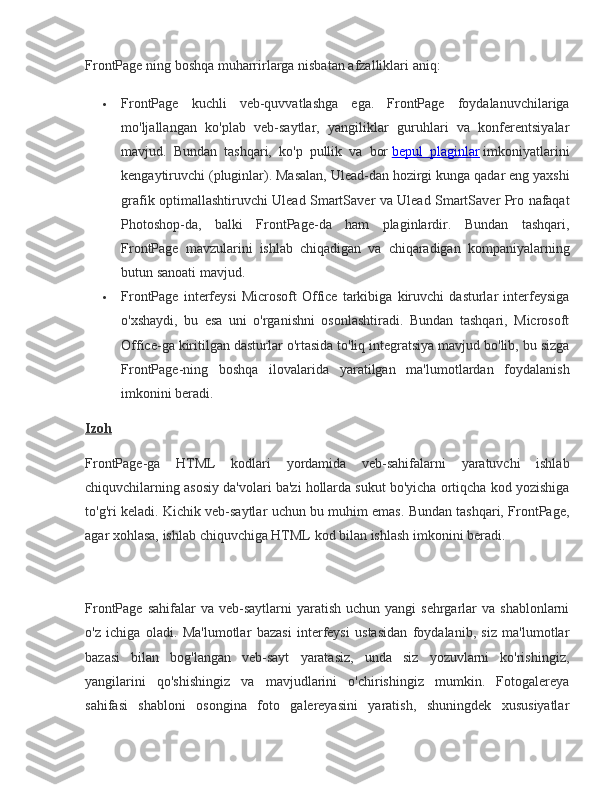
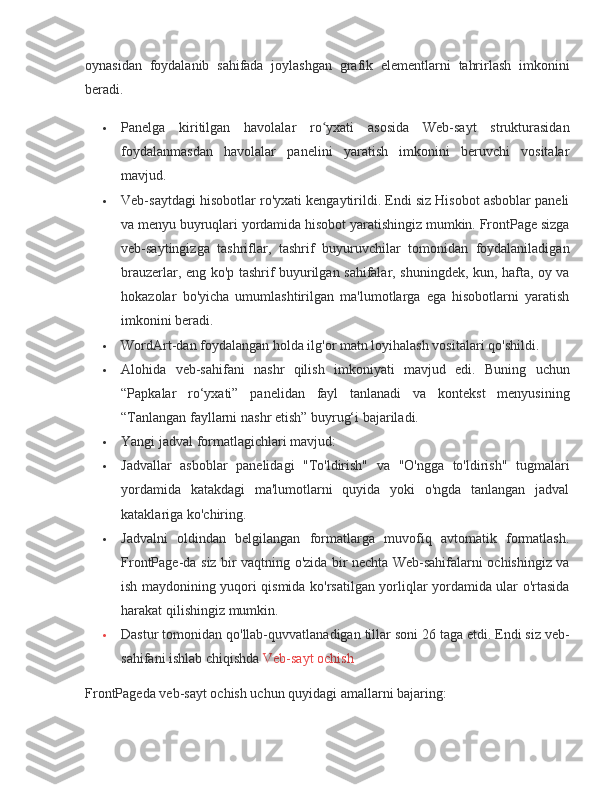
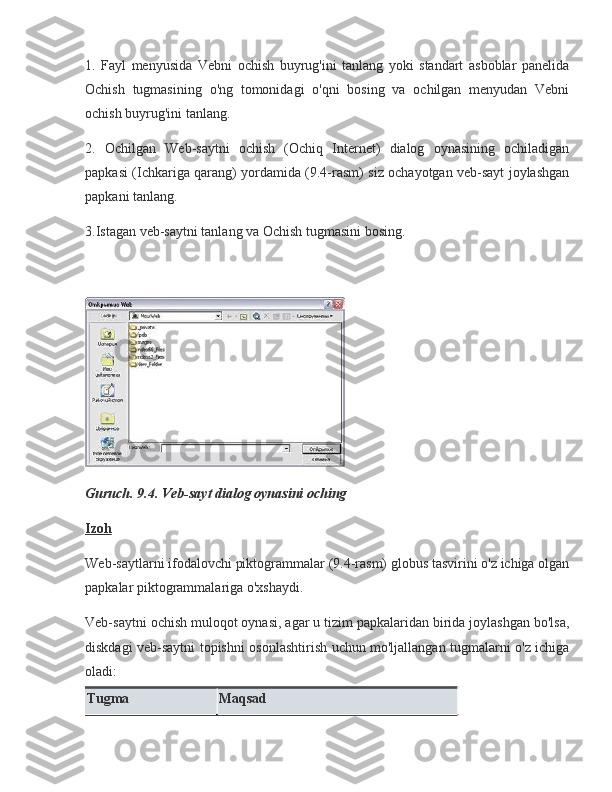
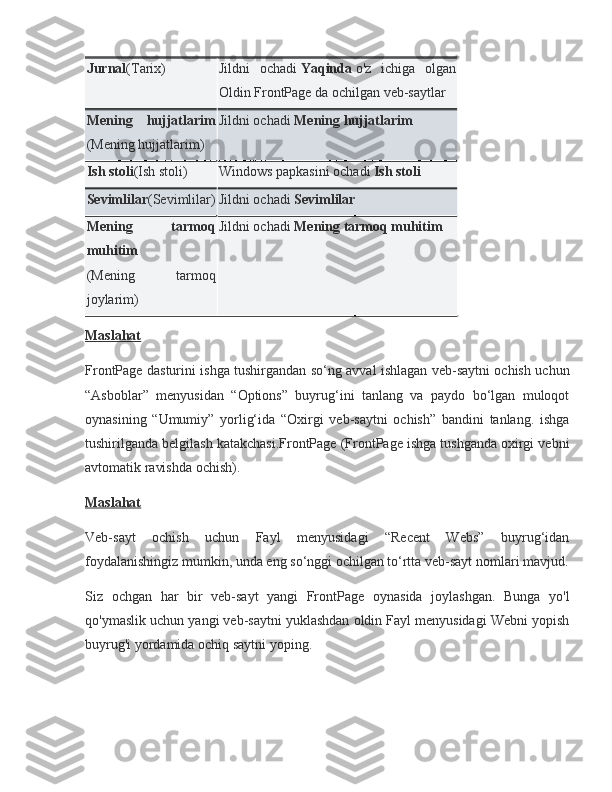
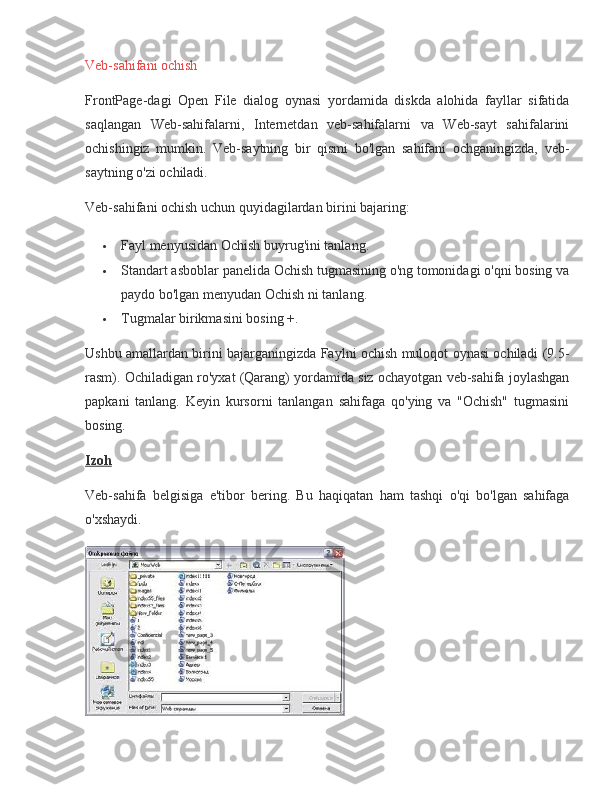
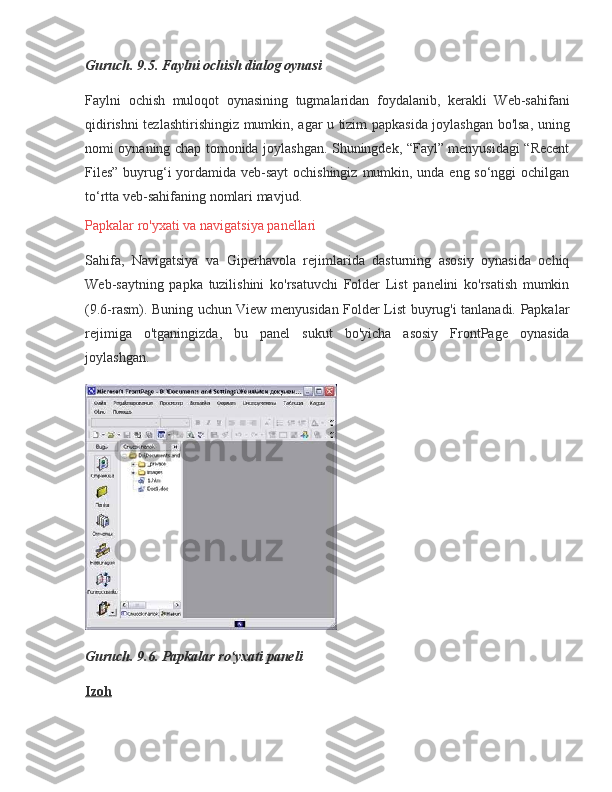
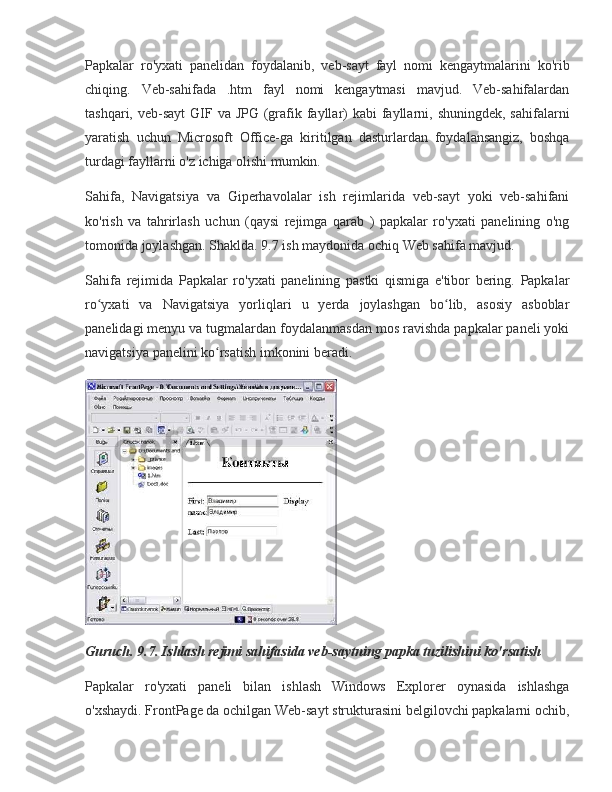
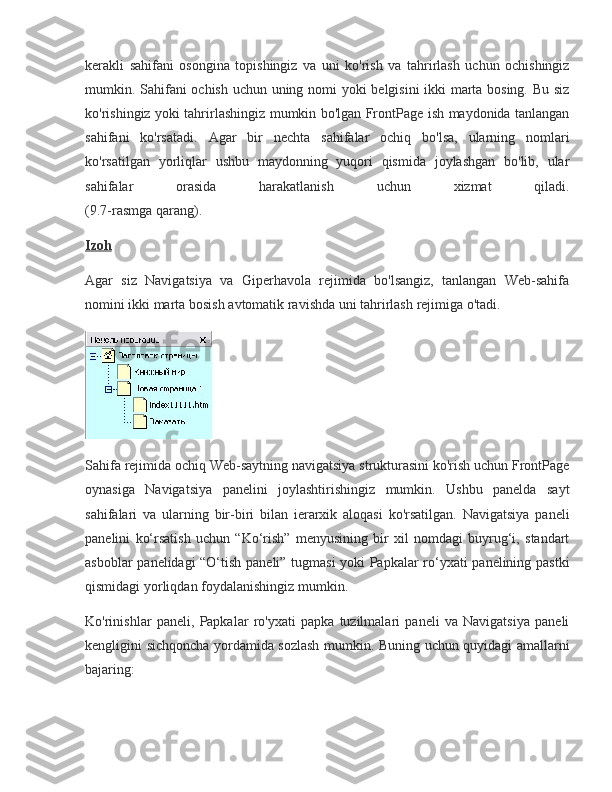
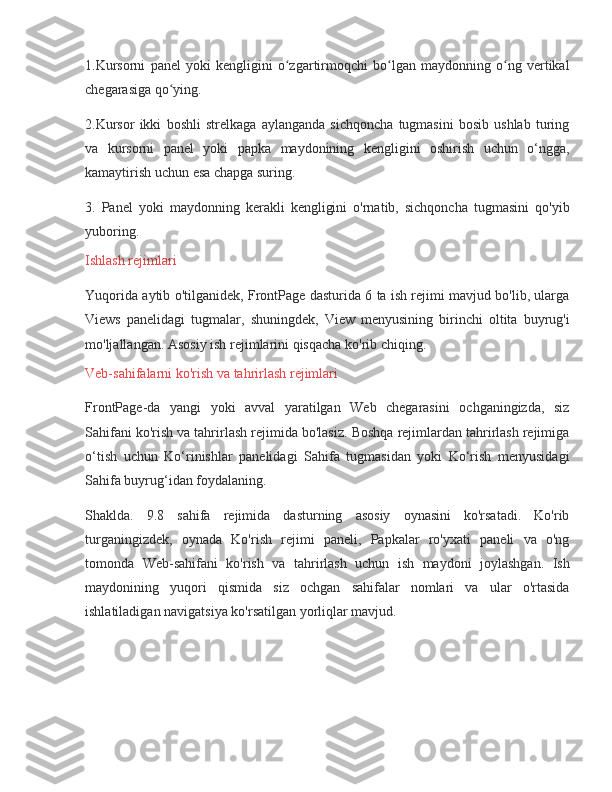
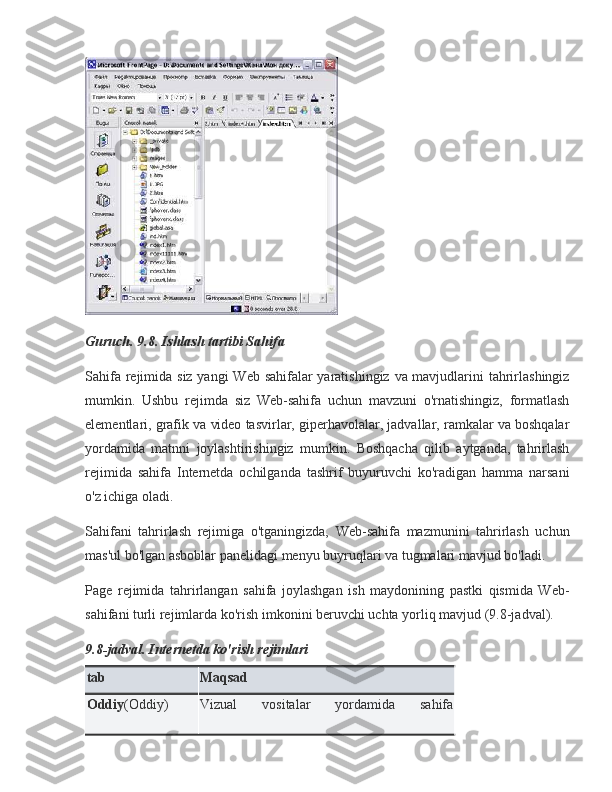
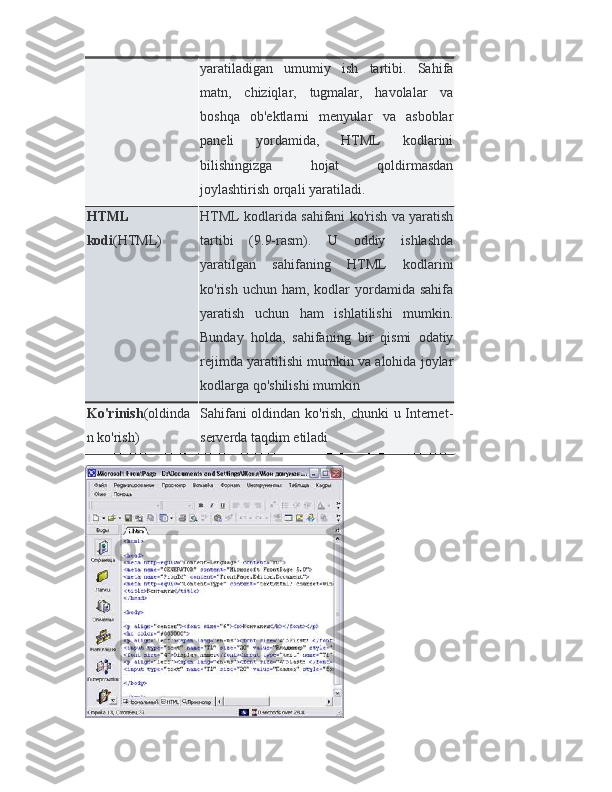
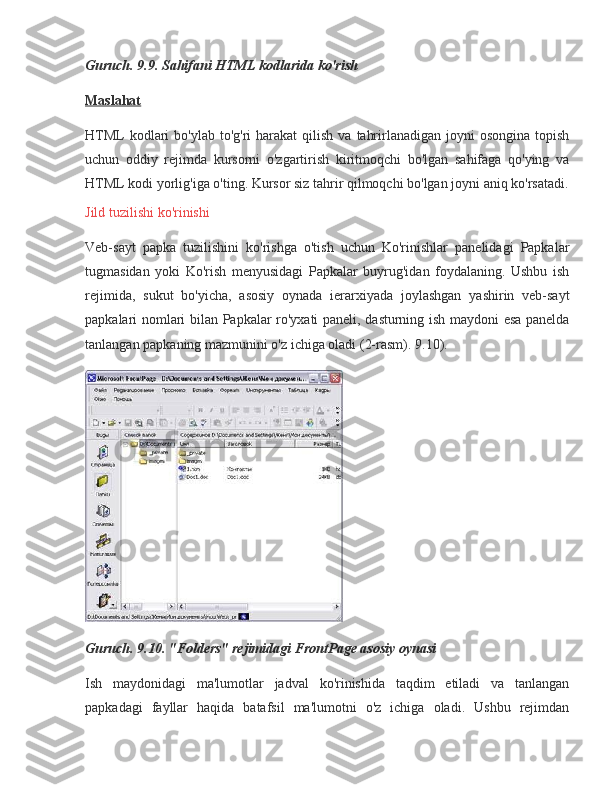

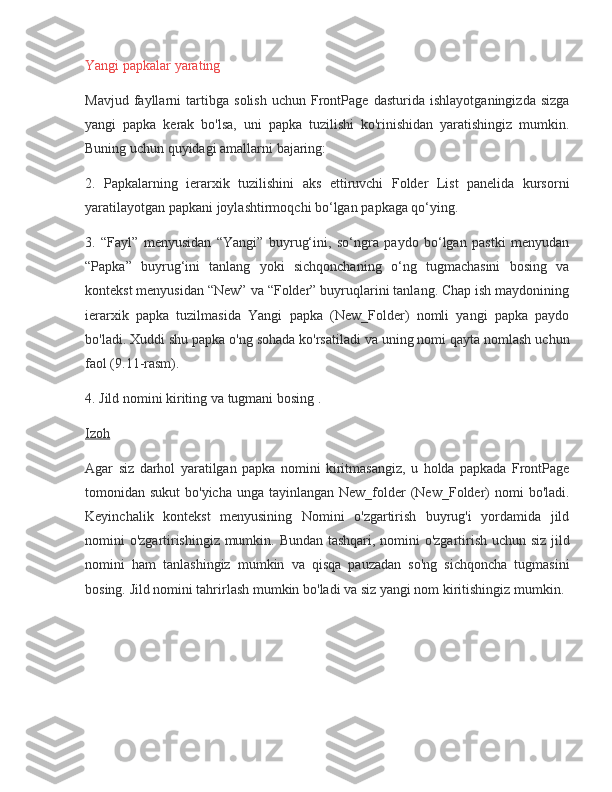
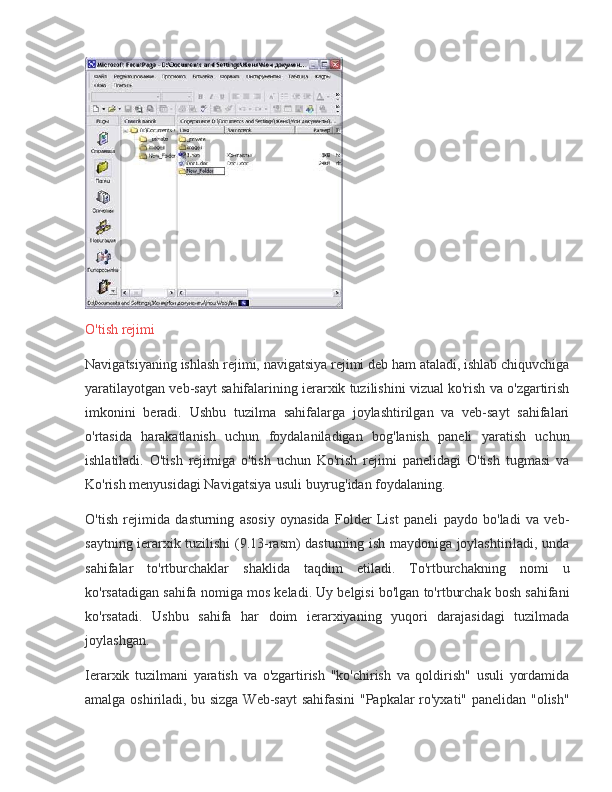
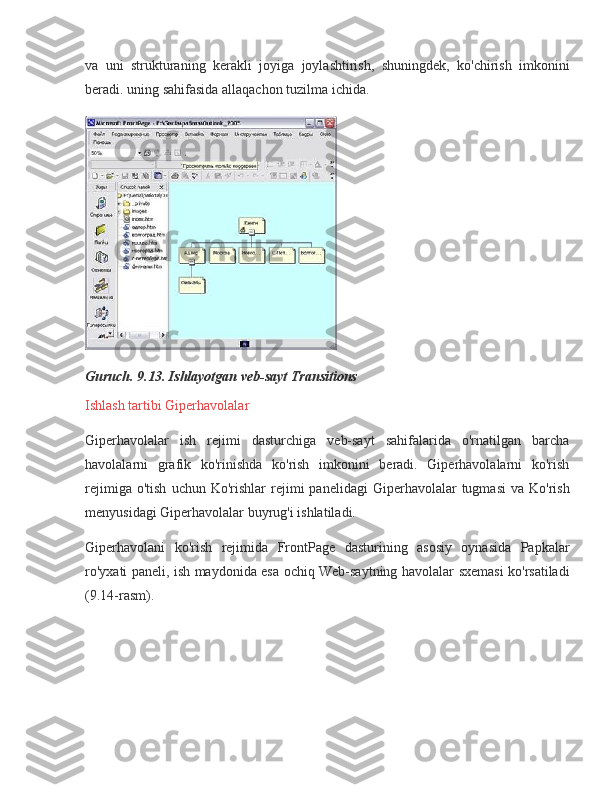

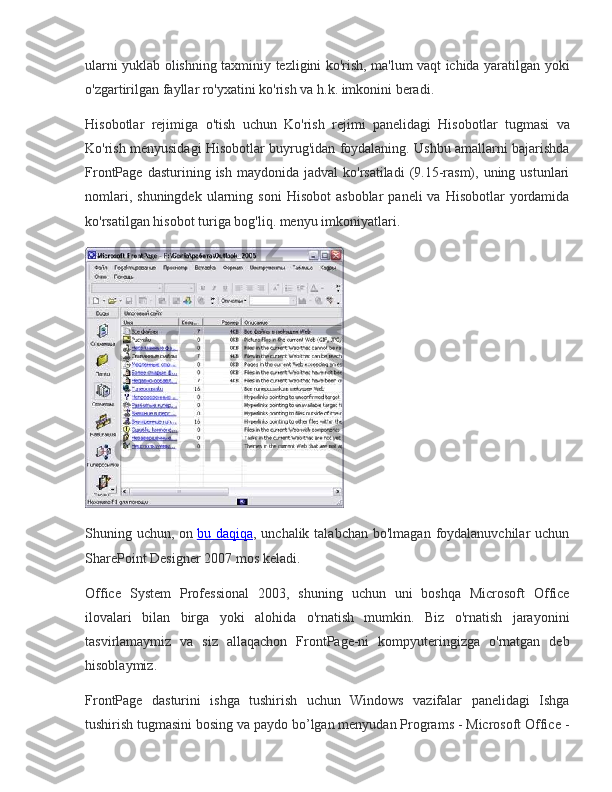
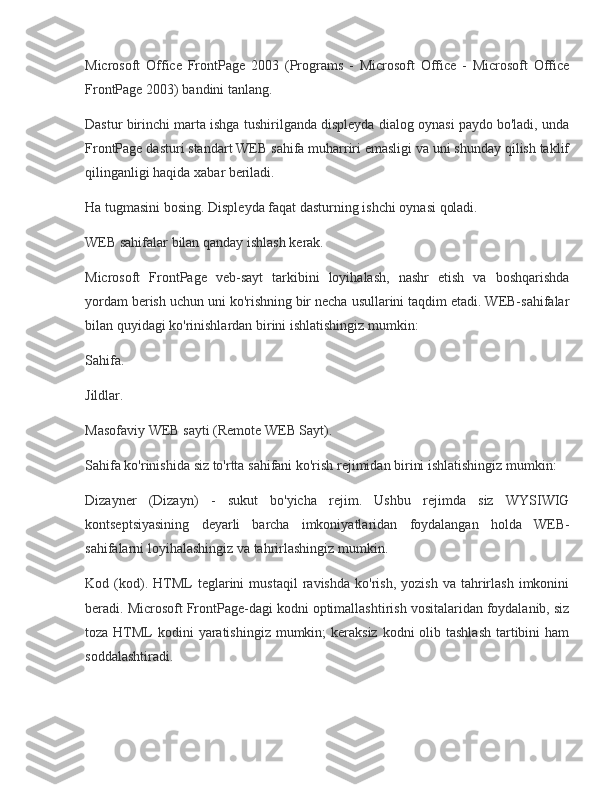
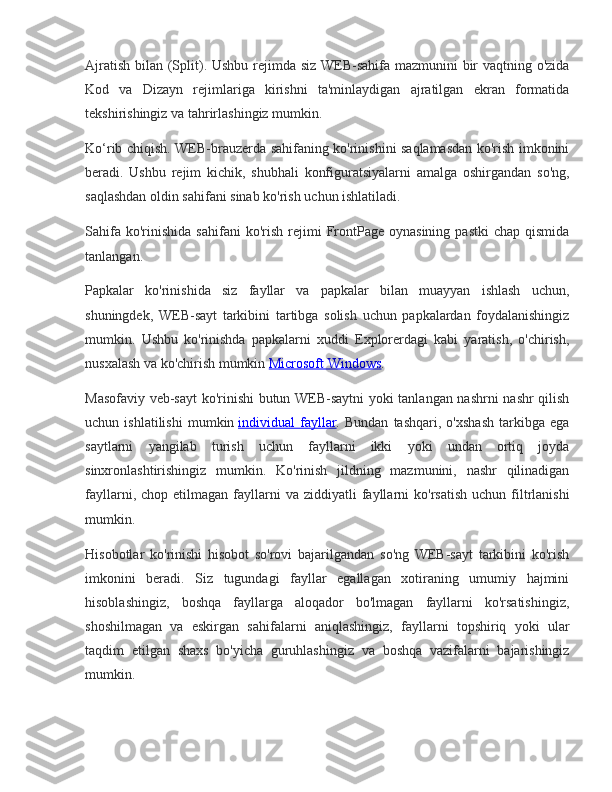
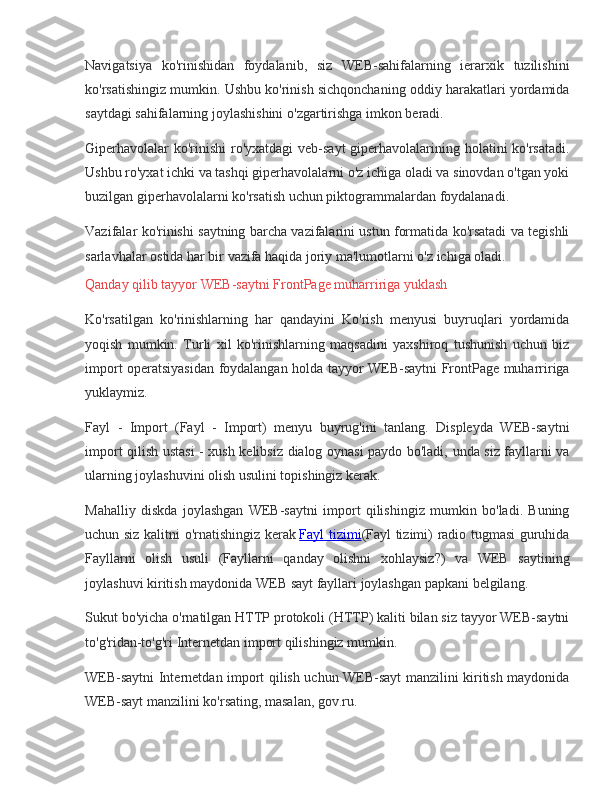
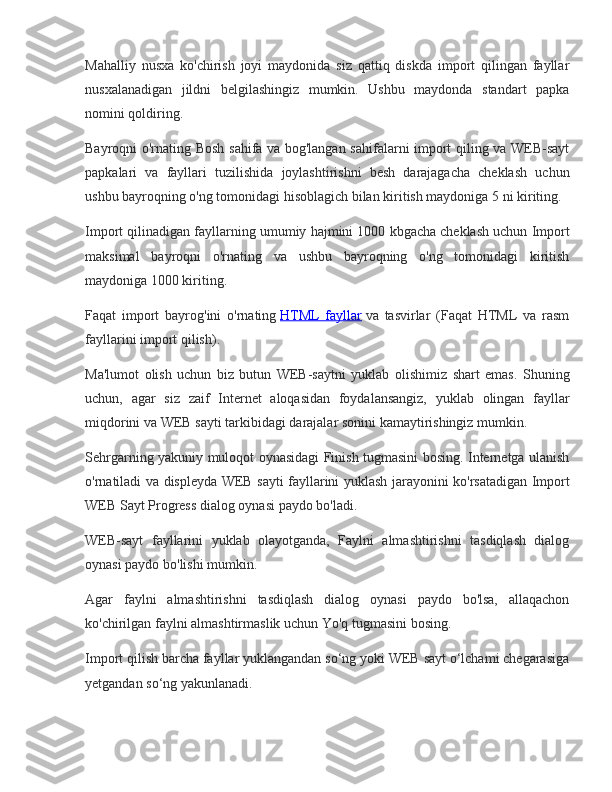
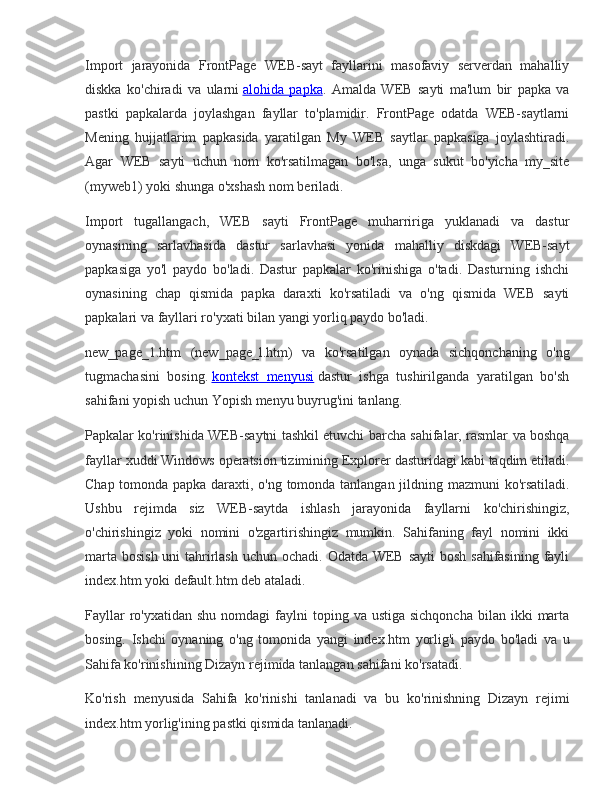

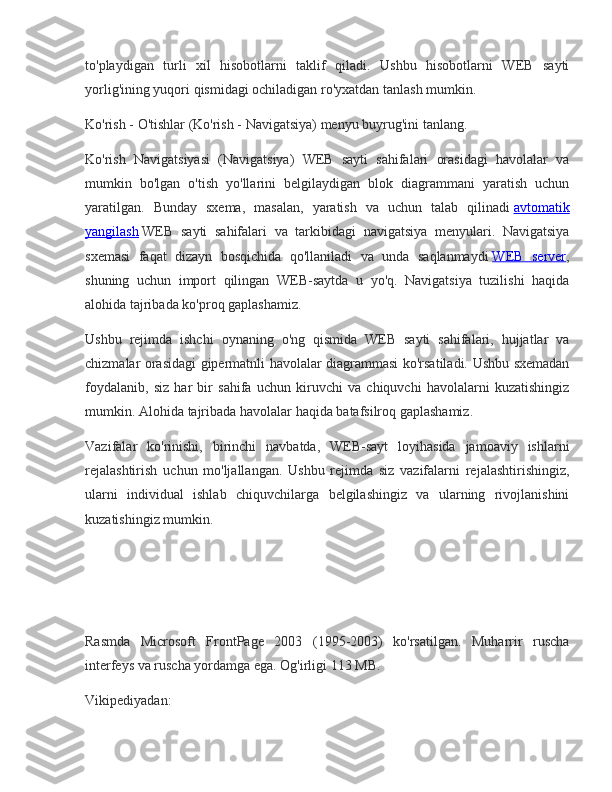
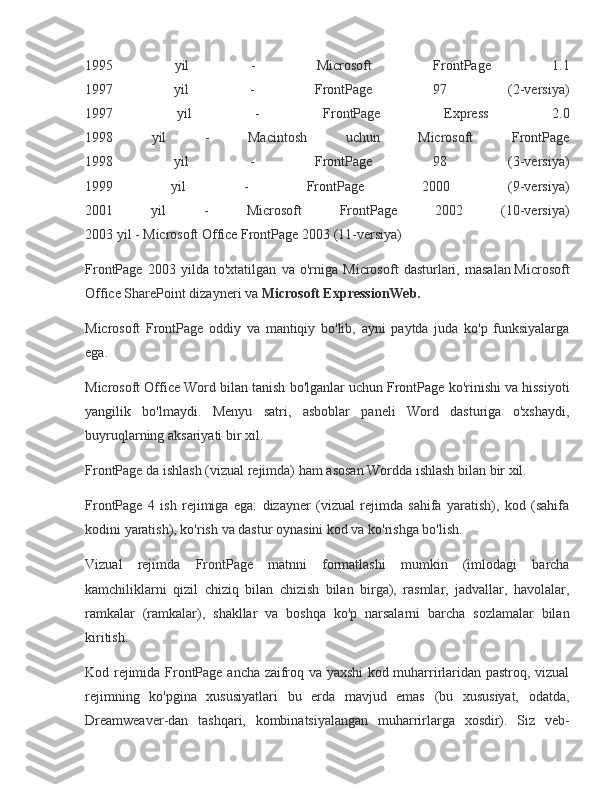
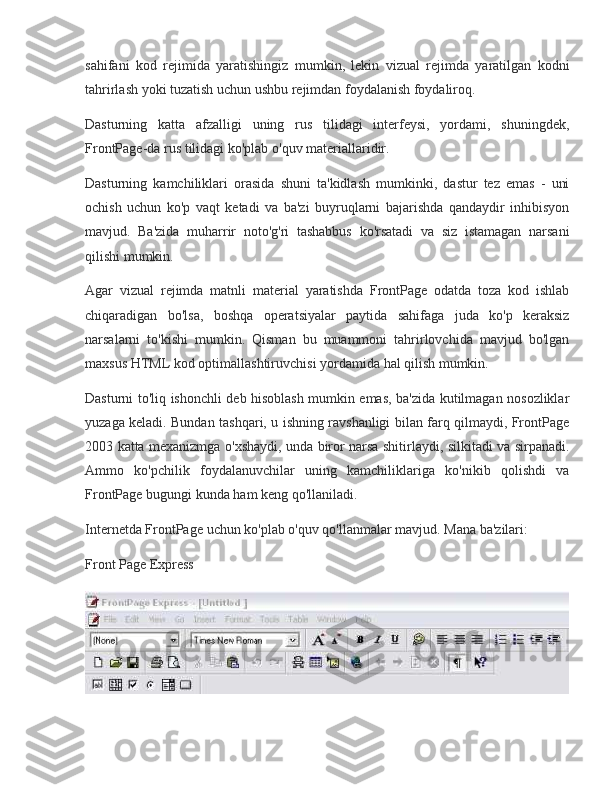
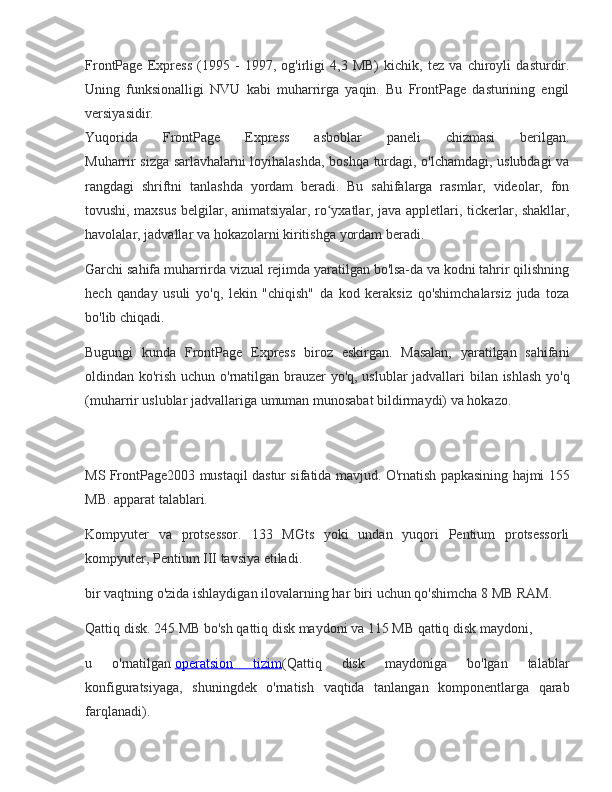
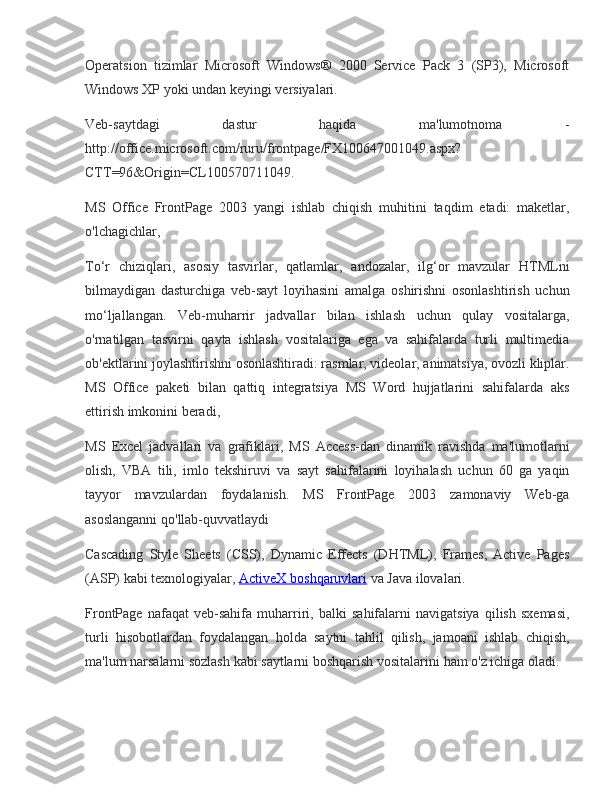
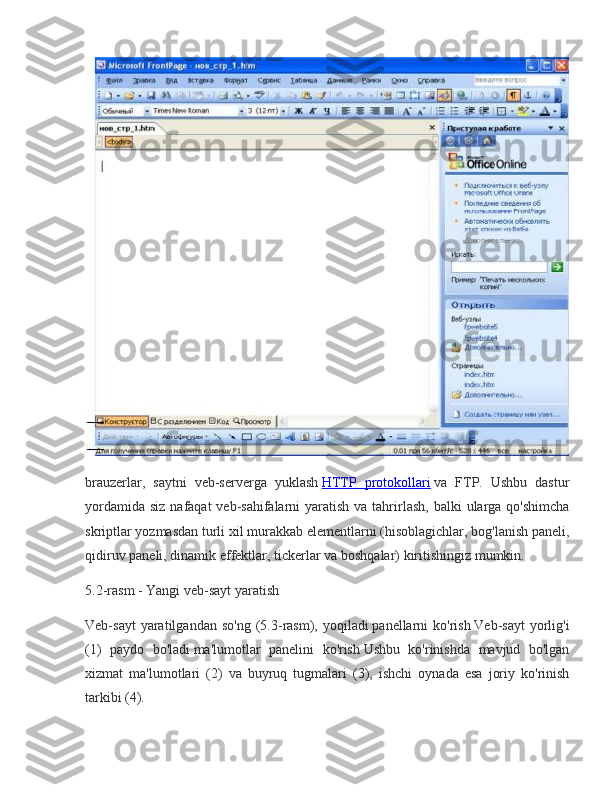
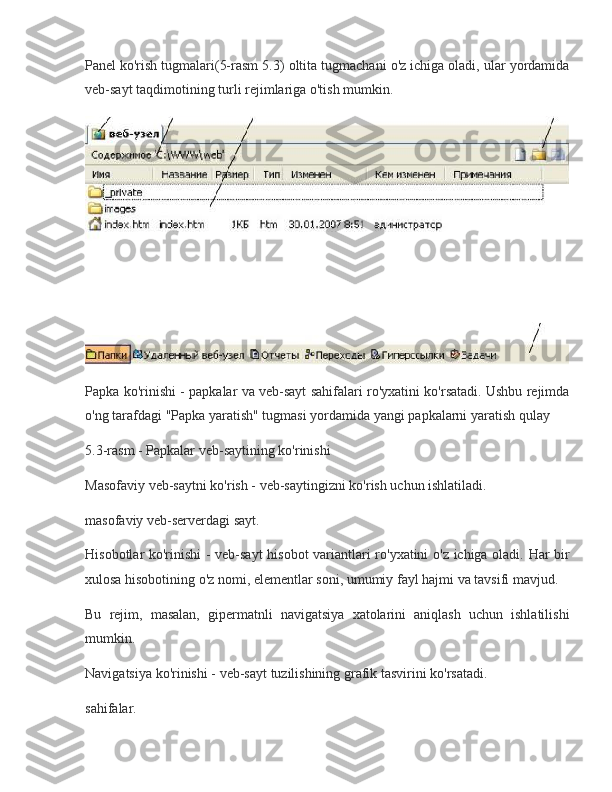
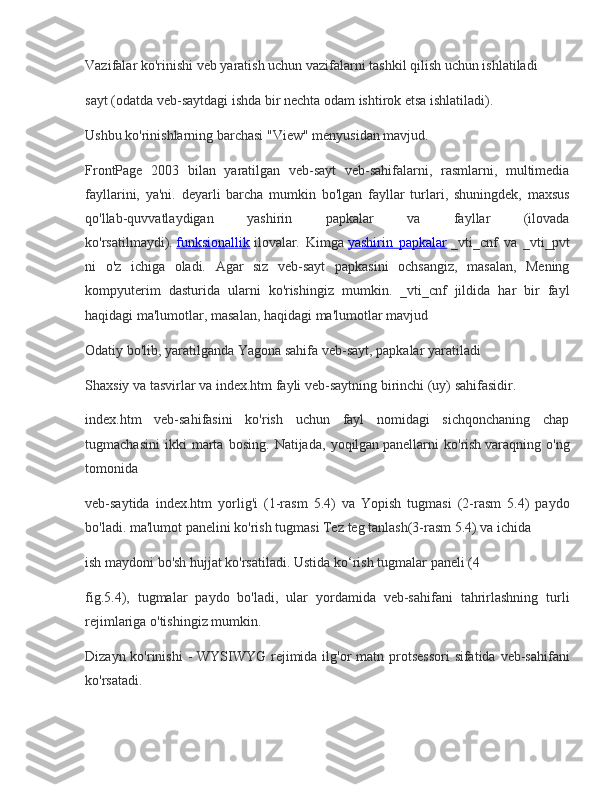
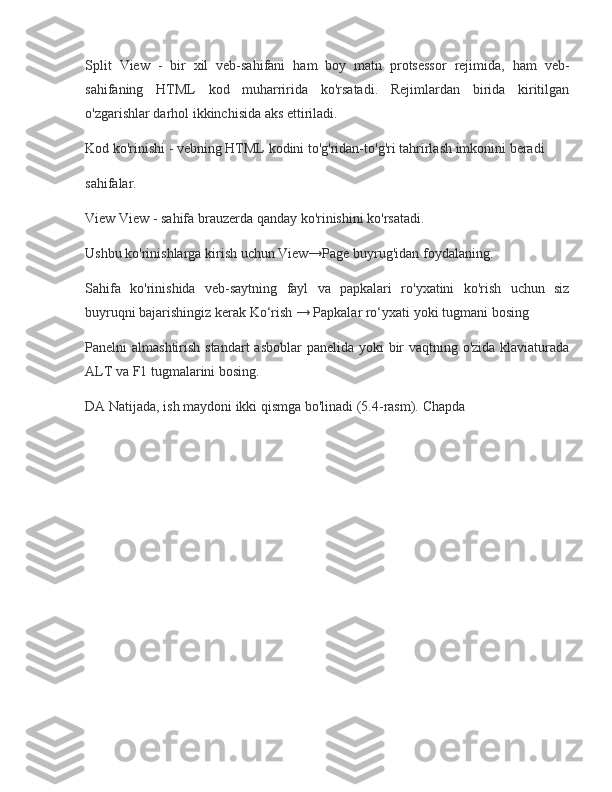
M avzu: FrontPage dasturi yordamida Web-sahifalar yaratish Reja: 1. . FrontPage dasturi haqida ma’lumot 2. FrontPage dasturi Veb-sahifalar tayyorlash 3.Veb-sahifalarni ko'rish va tahrirlash rejimlari
Internet bizning hayotimizga faol kirib kelayotganligi sababli, mehnat bozorida yangi mutaxassisliklar paydo bo'ladi - bu veb-sahifalarni ishlab chiqish va loyihalash. Rahmat FrontPage dasturi endi nafaqat professional dasturchilar, balki shaxsiy maqsadlarda veb-saytga ega bo'lishni xohlovchilar ham veb-sahifalar yaratishlari mumkin, chunki HTML kodlarida dasturlash va HTML muharrirlarini bilishning hojati yo'q. Microsoft Office XP-ga kiritilgan FrontPage 2002 veb-sahifalar va veb-saytlar yaratish uchun mo'ljallangan. Asboblar paneli va menyu buyruqlaridan foydalangan holda, sahifada matn va grafik ma'lumotlar, navigatsiya paneli va bir sahifadan ikkinchisiga o'tish uchun havolalar bo'lishi mumkin. Bundan tashqari, Web-sahifani loyihalashda jadvallar, ramkalar, tickerlar, animatsiyalar va boshqalardan foydalanish mumkin. Web-sahifalar va saytlarning rivojlanishini tezlashtirish uchun shablon va sehrgarlardan foydalanishingiz mumkin. FrontPage sizga Word, Excel, Access va PowerPoint kabi Microsoft Office-ga kiritilgan boshqa dasturiy mahsulotlarda tayyorlangan materiallardan veb-saytingizda foydalanish imkonini beradi. Veb-saytni ishlab chiquvchisi oldida qanday vositalar vazifani tez va samarali bajarishi mumkinligi haqida savol tug'iladi. Hozirda Web-saytlarni yaratuvchi ikki xil muharrirlar mavjud. Bular bevosita kod bilan ishlaydigan muharrirlar va vizual muharrirlardir. Har ikkala texnologiya ham ijobiy va salbiy tomonlarga ega. Kod muharrirlari yordamida veb-saytlarni yaratishda dasturchi HTML tilini bilishi kerak. FrontPage-ni o'z ichiga olgan vizual muharrirda ishlash juda oddiy va hujjat yaratish jarayoniga o'xshaydi. Microsoft Word . Uning yordamida yaratilgan ko'rinishini ko'ring oldingi sahifa brauzerda ko'rilganda, siz muharrirdan chiqmasdan qilishingiz mumkin. Global Internetdagi ba'zi manbalarga ko'ra, barcha sahifalar va veb-saytlarning 50% gacha, shu jumladan yirik loyihalar Microsoft FrontPage yordamida yaratilgan. MDH hududida esa bu ko‘rsatkich 80-90% ga yetishi mumkin.
FrontPage ning boshqa muharrirlarga nisbatan afzalliklari aniq: FrontPage kuchli veb-quvvatlashga ega. FrontPage foydalanuvchilariga mo'ljallangan ko'plab veb-saytlar, yangiliklar guruhlari va konferentsiyalar mavjud. Bundan tashqari, ko'p pullik va bor bepul plaginlar imkoniyatlarini kengaytiruvchi (pluginlar). Masalan, Ulead-dan hozirgi kunga qadar eng yaxshi grafik optimallashtiruvchi Ulead SmartSaver va Ulead SmartSaver Pro nafaqat Photoshop-da, balki FrontPage-da ham plaginlardir. Bundan tashqari, FrontPage mavzularini ishlab chiqadigan va chiqaradigan kompaniyalarning butun sanoati mavjud. FrontPage interfeysi Microsoft Office tarkibiga kiruvchi dasturlar interfeysiga o'xshaydi, bu esa uni o'rganishni osonlashtiradi. Bundan tashqari, Microsoft Office-ga kiritilgan dasturlar o'rtasida to'liq integratsiya mavjud bo'lib, bu sizga FrontPage-ning boshqa ilovalarida yaratilgan ma'lumotlardan foydalanish imkonini beradi. Izoh FrontPage-ga HTML kodlari yordamida veb-sahifalarni yaratuvchi ishlab chiquvchilarning asosiy da'volari ba'zi hollarda sukut bo'yicha ortiqcha kod yozishiga to'g'ri keladi. Kichik veb-saytlar uchun bu muhim emas. Bundan tashqari, FrontPage, agar xohlasa, ishlab chiquvchiga HTML kod bilan ishlash imkonini beradi. FrontPage sahifalar va veb-saytlarni yaratish uchun yangi sehrgarlar va shablonlarni o'z ichiga oladi. Ma'lumotlar bazasi interfeysi ustasidan foydalanib, siz ma'lumotlar bazasi bilan bog'langan veb-sayt yaratasiz, unda siz yozuvlarni ko'rishingiz, yangilarini qo'shishingiz va mavjudlarini o'chirishingiz mumkin. Fotogalereya sahifasi shabloni osongina foto galereyasini yaratish, shuningdek xususiyatlar
oynasidan foydalanib sahifada joylashgan grafik elementlarni tahrirlash imkonini beradi. Panelga kiritilgan havolalar ro yxati asosida Web-sayt strukturasidan ʻ foydalanmasdan havolalar panelini yaratish imkonini beruvchi vositalar mavjud. Veb-saytdagi hisobotlar ro'yxati kengaytirildi. Endi siz Hisobot asboblar paneli va menyu buyruqlari yordamida hisobot yaratishingiz mumkin. FrontPage sizga veb-saytingizga tashriflar, tashrif buyuruvchilar tomonidan foydalaniladigan brauzerlar, eng ko'p tashrif buyurilgan sahifalar, shuningdek, kun, hafta, oy va hokazolar bo'yicha umumlashtirilgan ma'lumotlarga ega hisobotlarni yaratish imkonini beradi. WordArt-dan foydalangan holda ilg'or matn loyihalash vositalari qo'shildi. Alohida veb-sahifani nashr qilish imkoniyati mavjud edi. Buning uchun “Papkalar ro‘yxati” panelidan fayl tanlanadi va kontekst menyusining “Tanlangan fayllarni nashr etish” buyrug‘i bajariladi. Yangi jadval formatlagichlari mavjud: Jadvallar asboblar panelidagi "To'ldirish" va "O'ngga to'ldirish" tugmalari yordamida katakdagi ma'lumotlarni quyida yoki o'ngda tanlangan jadval kataklariga ko'chiring. Jadvalni oldindan belgilangan formatlarga muvofiq avtomatik formatlash. FrontPage-da siz bir vaqtning o'zida bir nechta Web-sahifalarni ochishingiz va ish maydonining yuqori qismida ko'rsatilgan yorliqlar yordamida ular o'rtasida harakat qilishingiz mumkin. Dastur tomonidan qo'llab-quvvatlanadigan tillar soni 26 taga etdi. Endi siz veb- sahifani ishlab chiqishda Veb-sayt ochish FrontPageda veb-sayt ochish uchun quyidagi amallarni bajaring:
1. Fayl menyusida Vebni ochish buyrug'ini tanlang yoki standart asboblar panelida Ochish tugmasining o'ng tomonidagi o'qni bosing va ochilgan menyudan Vebni ochish buyrug'ini tanlang. 2. Ochilgan Web-saytni ochish (Ochiq Internet) dialog oynasining ochiladigan papkasi (Ichkariga qarang) yordamida (9.4-rasm) siz ochayotgan veb-sayt joylashgan papkani tanlang. 3.Istagan veb-saytni tanlang va Ochish tugmasini bosing. Guruch. 9.4. Veb-sayt dialog oynasini oching Izoh Web-saytlarni ifodalovchi piktogrammalar (9.4-rasm) globus tasvirini o'z ichiga olgan papkalar piktogrammalariga o'xshaydi. Veb-saytni ochish muloqot oynasi, agar u tizim papkalaridan birida joylashgan bo'lsa, diskdagi veb-saytni topishni osonlashtirish uchun mo'ljallangan tugmalarni o'z ichiga oladi: Tugma Maqsad
